Bu makale, “Önemli Bir Cihaz Donanımı Nedeniyle Başarısız Olan İstek” hatasından zahmetsizce kurtulmak için sekiz etkili çözümü gün ışığına çıkarıyor.
Bir flash sürücüyü veya harici sabit diski bağlarken “Önemli Bir Cihaz Donanımı Nedeniyle İstek Başarısız Oldu” hatası görünüyorsa, yalnız değilsiniz. Birçok kullanıcı da aynı sorunla mücadele ediyor.
Ancak artık bu yazıya geldiğinize göre tüm endişelerinizi bir kenara bırakabilirsiniz. Bu makale, bu soruna yönelik nihai çözümler konusunda size yol gösterecektir.
“Önemli Bir Cihaz Donanımı Nedeniyle İstek Başarısız Oldu” hatasını düzeltmeye çalışmadan önce ilk etapta neden oluştuğuna bakalım. Olası nedenlerini anlarsanız, düzeltmek çocuk oyuncağı olacaktır. Bu nedenle aşağıdaki bölümde aynısını paylaşıyoruz.
“Önemli Bir Cihaz Donanımı Nedeniyle İstek Başarısız Oldu” Hatasının Nedenleri
Karşılaştığınız hatadan sorumlu olan en yaygın faktörler aşağıdadır.
- Bağlantı sorunları veya hatalı USB kablosu
- Diskte birden fazla bozuk sektör mevcut
- Donanım veya sistem sorunları
- Sabit sürücü sorunları
- Eski veya uyumsuz sürücü
- Bozuk sistem dosyaları
“Önemli Bir Cihaz Donanımı Nedeniyle İstek Başarısız Oldu” hatasını tetiklemiş olabilecek faktörleri öğrendikten sonra düzeltmelerine geçelim.
"Önemli Cihaz Donanımı Nedeniyle İstek Başarısız Oldu" Hatası Düzeltmeleri (%100 Çalışıyor)
Bilgisayarınızda oluşan “Önemli Bir Cihaz Donanımı Nedeniyle İstek Başarısız Oldu” hatasından kurtulmak için bu çözümleri deneyebilirsiniz.
Çözüm 1: Sabit sürücü bağlantınızı kontrol edin
Bağlantı sorunları veya gevşek kablolar veri aktarımını engelleyerek "Önemli Bir Cihaz Donanımı Nedeniyle İstek Başarısız Oldu" hatasına yol açar. Bu nedenle kablo bağlantılarının gevşek olmadığından emin olmalı ve gevşekse tekrar portlara itmelisiniz. Ayrıca aşağıdakileri deneyebilirsiniz.
- Kabloyu çıkarın, ardından harici sürücünüzü yeniden bağlayın veya diğer USB bağlantı noktasına geçin
- USB kablosunu değiştirmek için yeni bir kablo kullanın
- Mümkünse, hatalı olanın bilgisayarınızda değil sürücüde olduğundan emin olmak için sürücünüzü başka bir bilgisayara bağlayın.
Ayrıca Okuyun: Loadlibrary Hata Kodu 87 İle Başarısız Oldu Nasıl Düzeltilir
Düzeltme 2: SMART durumunu kontrol edin
Hasarlı bir sürücü aynı zamanda "Önemli Bir Cihaz Donanımı Nedeniyle İstek Başarısız Oldu" hatasına da neden olabilir. Dolayısıyla sürücünün arızalı olup olmadığını kontrol etmek ve düzeltmek için sürücünün SMART'ını (Kendi Kendini İzleme, Analiz ve Raporlama Teknolojisi) doğrulayabilirsiniz. İşte bunu yapmak için gereken adımların tamamı.
- İlk olarak Hızlı Bağlantılar menüsüne aşağıdaki menüyü kullanarak erişin: Windows+X kısayol.
- Şimdi seç Komut İstemi (Yönetici) Ekrandaki menüden.

- Giriş wmic disk sürücüsü durumu al komut satırında ve tuşuna basın Girmek anahtar.
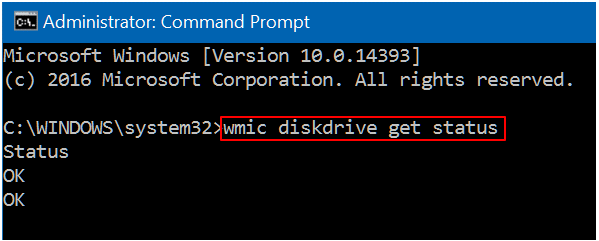
- Komut geri dönerse aşağıdaki düzeltmelere devam edin TAMAM yanıt olarak. Bozuk kesimleri kontrol edip onarmalı, disk sürücüsünü güncellemeli veya yanıt veriliyorsa sorunlu aygıtı onarıma göndermelisiniz. Kötü/Bilinmiyor. Ancak yanıt şu şekilde olursa diski onarıma göndermelisiniz: Dikkat.
Ayrıca Okuyun: Windows 10, 11'de IRQL Daha Az Veya Eşit Değil Hatası [Düzeltildi]
Düzeltme 3: Sürücünüzde bozuk sektör olup olmadığını kontrol edin
Diske çok fazla bozuk sektör yayılması, “Önemli Bir Cihaz Donanımı Nedeniyle İstek Başarısız Oldu” hatasına neden olabilir. Bu nedenle, hatayı düzeltmek amacıyla bozuk sektörleri kontrol etmek ve onarmak için bu adımları uygulayabilirsiniz.
- Öncelikle Hızlı Bağlantılar menüsünü kullanarak Windows+X emretmek.
- Şimdi seç Komut İstemi (Yönetici) Mevcut seçeneklerden.
- Komutu girin chkdsk F: /f veya chkdsk F: /f /r /x ve tuşuna basın Girmek anahtar. Komutu girerken F'yi sürücü harfinizle değiştirmeyi unutmayın.
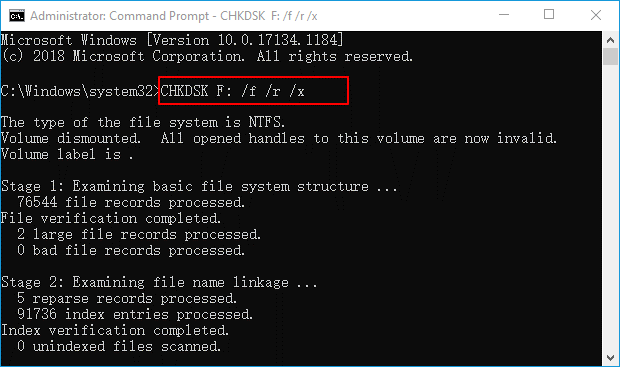
- Son olarak hatanın kaybolup kaybolmadığını kontrol edin. Devam ederse aşağıdaki çözümleri deneyin.
Ayrıca Okuyun: [Çözüldü] Bu INF'deki Hizmet Kurulumu Bölümü Geçersiz Bir Hatadır
Düzeltme 4: Sabit sürücüyü başlatma işlemi gerçekleştirin
Başlatılmamış bir sabit sürücü aynı zamanda "Önemli Bir Cihaz Donanımı Nedeniyle İstek Başarısız Oldu" hatasından da sorumlu olabilir. Bu nedenle, sabit sürücünüzün başlatılıp başlatılmadığını kontrol etmek ve başlatmak için aşağıdaki adımları takip edebilirsiniz.
- Öncelikle sağ tıklayın Bilgisayarım/Bu PC ve Seç Üstesinden gelmek.
- Şimdi seçin Disk Yönetimi sol sekmeden.
- Sabit sürücünüze sağ tıklayın ve şunu seçin: Diski Başlat.
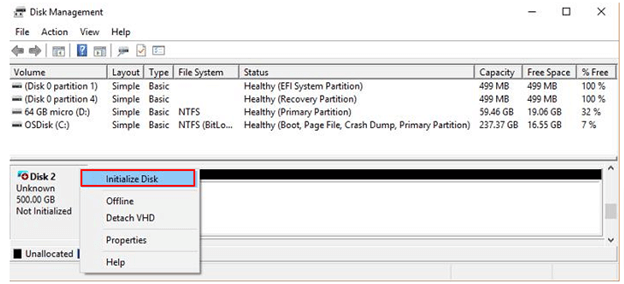
- Şimdi ikisinden birini seçin GPT bölümü veya MBR Sabit sürücünüzü başlatmak için.
Ayrıca Okuyun: Windows 10, 11'de Çekirdek Güvenlik Kontrolü Hatası Hatası Nasıl Onarılır
Çözüm 5: Sürücü harfini değiştirmeyi deneyin
Bilgisayarınıza bağlı tüm harici disklere bir sürücü harfi verilir. Bu sürücü harfi mevcut disklerle çakışabilir ve bilgisayarın verilere erişmesini engelleyebilir. Bu nedenle, “Önemli Bir Cihaz Donanımı Nedeniyle Başarısız Olan İstek” hatasını düzeltmek için sürücü harfini nasıl değiştireceğiniz aşağıda açıklanmıştır.
- Öncelikle sağ tıklayın Windows simgesi ve erişmeyi seçin Disk Yönetimi Yarar.
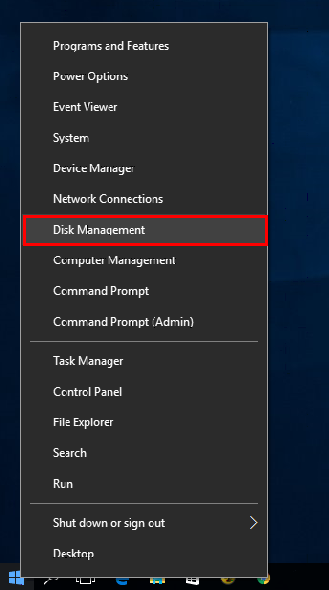
- Şimdi sorunlu sürücüye sağ tıklayın ve seçeneği seçin. Sürücü Harfini ve Yollarını Değiştir…
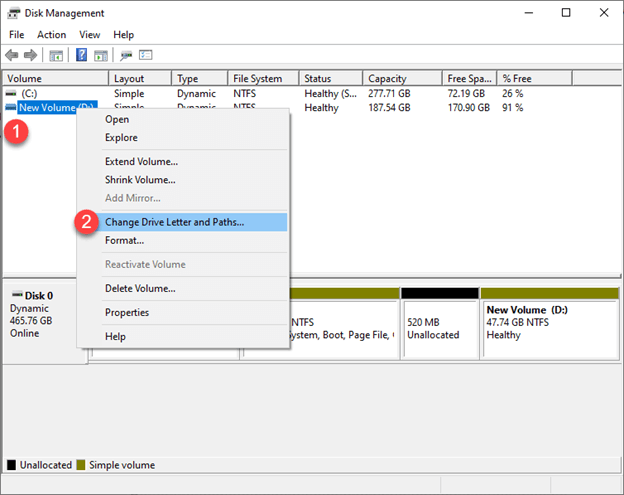
- Tıkla Değiştirmek düğme.
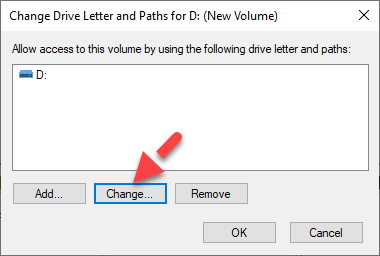
- Şimdi farklı bir sabit sürücü harfi seçin ve tıklayın. TAMAM.
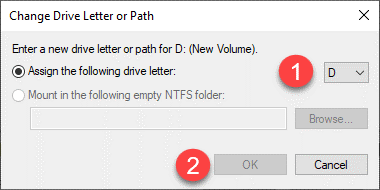
- Son olarak sabit sürücünüzün içeriğine erişip erişemediğinizi kontrol edin. Değilse, aşağıdaki çözümlere geçin.
Ayrıca Okuyun: Windows PC'deki 0x0 0x0 Hata Kodu Düzeltildi (Kolay ve Hızlı)
Düzeltme 6: Diskinizin sürücüsünü güncelleyin (Önerilen)
Güncel olmayan sürücüler "Önemli Bir Cihaz Donanımı Nedeniyle İstek Başarısız Oldu" hatası da dahil olmak üzere çoğu sorunun arkasındaki temel neden bunlardır. Sürücü güncel değilse sürücünüz ile bilgisayarınız arasındaki iletişim kesilir ve bu da yaşadığınız sorunun ortaya çıkmasına neden olur. Bu nedenle sürücüyü güncellemek, soruna şiddetle tavsiye edilen çözümler arasında yer alıyor. Sorunu neredeyse kesinlikle çözebilir.
Gibi otomatik yazılımları kullanarak sürücüyü zahmetsizce ve kısa sürede güncelleyebilirsiniz. Bit Sürücü Güncelleyici. Bit Driver Updater, farenizin tek bir tıklamasıyla tüm sürücüleri otomatik olarak günceller.
Üstelik yazılım, mevcut dosyaların yedeklenmesi ve geri yüklenmesi gibi birçok inanılmaz özellik sunar. sürücüler, güncel olmayan sürücüler için planlanmış taramalar, sürücüleri indirme hızının hızlandırılması ve daha fazla.
Bu programı denemek için aşağıdaki bağlantıdan indirip kurabilirsiniz.

Bit Driver Updater, kurulumdan sonra birkaç saniye boyunca cihazınızı tarar. Tarama tamamlandığında ekranda sorunlu sürücülerin bir listesi görünür. seçeneğini belirleyebilirsiniz Tümünü Güncelle Bu sürücüler otomatik olarak.
İsterseniz disk sürücüsünün ayrı ayrı güncellenmesini sağlamak için Şimdi Güncelle'yi seçebilirsiniz. Ancak tüm sürücüleri güncellemek her zaman bilgisayarınızın çıkarınadır. Performansını hızlı, sorunsuz ve hatasız hale getirir.
Ayrıca Okuyun: Düzeltme: Windows 11/10/7'de nvlddmkm.sys Başarısız Hatası
Düzeltme 7: Sistem dosyalarınızı kontrol edin
Bozuk sistem dosyaları da bilgisayarın performansını olumsuz etkiler ve “Önemli Bir Cihaz Donanımı Nedeniyle İstek Başarısız Oldu” hatasına neden olur. Bu nedenle sistem dosyalarını kontrol etmeli ve onarmalısınız. İşte bunu yapmanın adım adım yolu.
- Öncelikle sağ tıklayın Windows simgesi ve çalıştırma seçeneğini seçin Komut İstemi (Yönetici).

- Şimdi, giriş sfc /scannow Komut İstemi penceresinde ve tuşuna basın. Girmek anahtar.

- Yukarıdaki komutu uyguladıktan sonra bilgisayarınızı yeniden başlatıp sorunun çözülüp çözülmediğini kontrol ediniz. Sorun çözülmezse aşağıdaki çözümü deneyin.
Ayrıca Okuyun: Veri Hatası Nasıl Düzeltilir (Döngüsel Artıklık Denetimi) [ÇÖZÜLDÜ]
Düzeltme 8: Sabit sürücünüzü biçimlendirin
Yukarıdaki çözümlerden hiçbiri "Önemli Bir Cihaz Donanımı Nedeniyle İstek Başarısız Oldu" hatasını gidermezse, son çare sabit sürücüyü biçimlendirmek olacaktır. İşte bunu yapmanın adımları.
- Açık Bilgisayarım/Bu PC.
- Şimdi diske sağ tıklayın ve şunu seçin: Biçim Mevcut seçeneklerden.
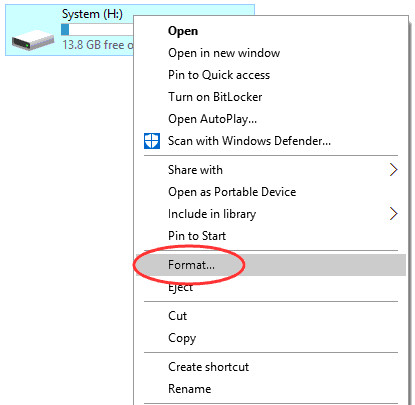
- Onay işaretini kaldırın Hızlı biçimlendirme kutu.
- Son olarak seçin Başlangıç sürücüyü biçimlendirmek için.
Ayrıca Okuyun: Windows 10'da Kritik Süreç Öldü BSOD Hatası Nasıl Onarılır {ÇÖZÜLDÜ}
Çözülen Önemli Cihaz Donanım Hatası Nedeniyle İstek Başarısız Oldu
Bu makalede, "Önemli Bir Cihaz Donanımı Nedeniyle İstek Başarısız Oldu" hatasını düzeltmenin çeşitli yolları vurgulanmıştır. Sorunu ilk düzeltmeyle çözmeye başlayabilir ve ardından sorun çözülene kadar çözüm listesinde aşağı doğru ilerleyebilirsiniz.
Ancak aceleniz varsa sorunu hızlı bir şekilde çözmek için sürücüleri Bit Driver Updater aracılığıyla güncellemenizi öneririz. Herhangi bir sorunuz veya karışıklığınız olursa lütfen bize yorum yazın.